keilc软件安装及使用说明
- 格式:doc
- 大小:901.00 KB
- 文档页数:14
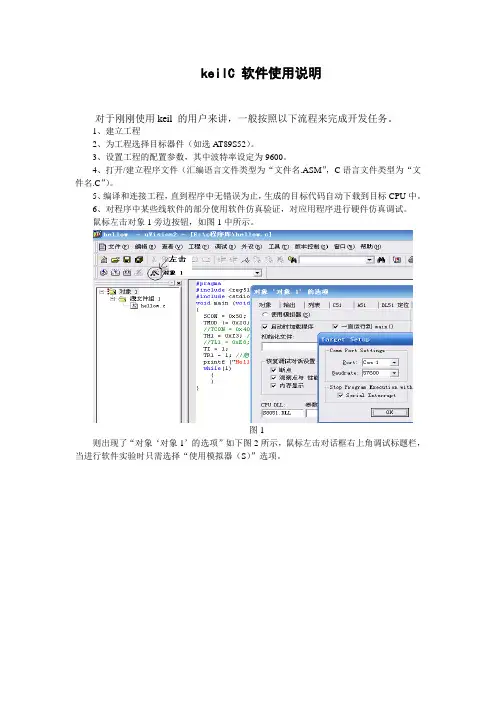
keilC 软件使用说明
对于刚刚使用keil 的用户来讲,一般按照以下流程来完成开发任务。
1、建立工程
2、为工程选择目标器件(如选AT89S52)。
3、设置工程的配置参数,其中波特率设定为9600。
4、打开/建立程序文件(汇编语言文件类型为“文件名.ASM”,C语言文件类型为“文件名.C”)。
5、编译和连接工程,直到程序中无错误为止,生成的目标代码自动下载到目标CPU中。
6、对程序中某些线软件的部分使用软件仿真验证,对应用程序进行硬件仿真调试。
鼠标左击对象1旁边按钮,如图1中所示。
图1
则出现了“对象‘对象1’的选项”如下图2所示,鼠标左击对话框右上角调试标题栏,当进行软件实验时只需选择“使用模拟器(S)”选项。
当进行硬件实验时,需选择右面的“使用(U)”选项,以及下方的“启动时加载程序”,如下图3所示,最后左击对话框右上角“设置”一项,出现图4的对话框,需看电脑连接的是COM1或者COM2进行对应选择,波特率设置为9600,同时选择下方的“Serial Interrupt”复选框表示允许中断程序运行。
至此设置完成。
进行实验前顺便看下“对象”栏的下部显示为“空”还是AT89S52为空的话需重新选择CPU,因为软件每次重启或新建及打开工程都需重新设置此项。
图3
图4
注:如果是使用ISP下载线,则只需生成.HEX文件,通过光盘中附带的烧录软件(ISP-30a)下载程序,实现程序的盲调,烧录软件具体使用说明见该软件的文件夹中。
生成.HEX文件需做的设置,如下图5中所示:
(勾上复选框“Create HEX File”)。
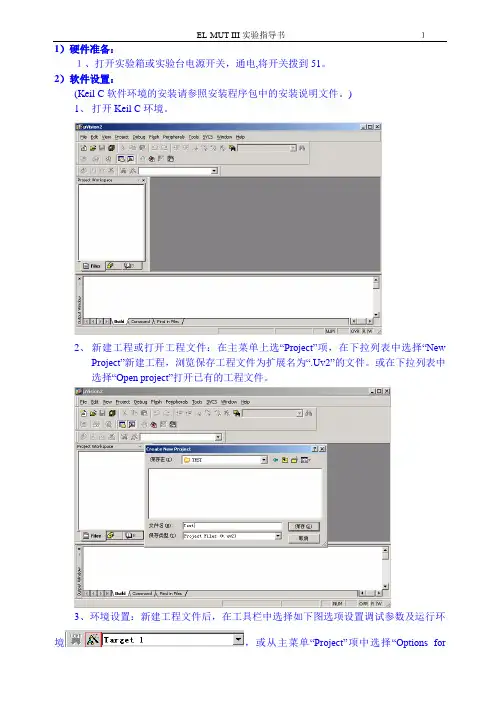
1)硬件准备:1、打开实验箱或实验台电源开关,通电,将开关拨到51。
2)软件设置:(Keil C软件环境的安装请参照安装程序包中的安装说明文件。
)1、打开Keil C环境。
2、新建工程或打开工程文件:在主菜单上选“Project”项,在下拉列表中选择“NewProject”新建工程,浏览保存工程文件为扩展名为“.Uv2”的文件。
或在下拉列表中选择“Open project”打开已有的工程文件。
3、环境设置:新建工程文件后,在工具栏中选择如下图选项设置调试参数及运行环境,或从主菜单“Project”项中选择“Options forTarget ‘Target1’”,打开如下图设置窗口。
在“Device”项下选择要仿真的芯片类型,如:SST –> SST89E554RC。
在“Target”项下的晶振设置中修改为硬件电路所用晶振频率,如:6MHz。
选择合适存储模式。
在“Output”项下如在Creat HEX File选项前打勾,则在编译的同时生成可下载执行的HEX文件,用仿真芯片仿真时可以不进行此项设置。
在“Debug”项下选择“Use: Keil Moniter-51 Driver ”使用硬件仿真。
点击“Settings”按钮,进入串口选择及波特率设置窗口(如下图所示)。
选择合适的波特率及串口号。
“Serial Interrupt”项不可选,把前面的勾打掉。
点OK保存设置。
从设备管理器里搜索你的设备串口号(COM8或者COM9)在“Option for Target ‘Target1’”窗口中,点确定,退出环境设置。
4、新建文件:在主菜单的“File”下拉列表中选“New…”新建文件。
编辑文件并保存文件。
文件保存为扩展名为“.C”或“.ASM”的文件。
5、添加文件:在左边的“Project Window”窗口中,用右键选取“Source Group 1”,在弹出的列表中选择“Add Files to Group ‘Source Group 1”,弹出浏览窗口。
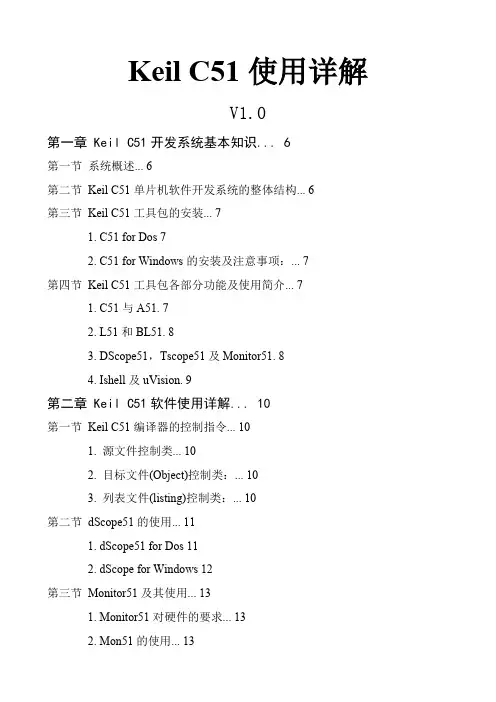
Keil C51使用详解V1.0第一章 Keil C51开发系统基本知识 (6)第一节系统概述 (6)第二节Keil C51单片机软件开发系统的整体结构 (6)第三节Keil C51工具包的安装 (7)1. C51 for Dos 72. C51 for Windows的安装及注意事项: (7)第四节Keil C51工具包各部分功能及使用简介 (7)1. C51与A51. 72. L51和BL51. 83. DScope51,Tscope51及Monitor51. 84. Ishell及uVision. 9第二章 Keil C51软件使用详解 (10)第一节Keil C51编译器的控制指令 (10)1. 源文件控制类 (10)2. 目标文件(Object)控制类: (10)3. 列表文件(listing)控制类: (10)第二节dScope51的使用 (11)1. dScope51 for Dos 112. dScope for Windows 12第三节Monitor51及其使用 (13)1. Monitor51对硬件的要求 (13)2. Mon51的使用 (13)3. MON51的配置 (13)4. 串口连接图: (13)5. MON51命令及使用 (14)第四节集成开发环境(IDE)的使用 (14)1. Ishell for Dos的使用 (14)2. uVision for windows的使用 (15)第三章 Keil C51 vs 标准C.. 15第一节Keil C51扩展关键字 (15)第二节内存区域(Memory Areas): (16)1. Pragram Area: (16)2. Internal Data Memory: 163. External Data Memory. 164. Speciac Function Register Memory. 16 第三节存储模式 (16)1. Small模式 (16)2. Compact模式 (17)3. large模式 (17)第四节存储类型声明 (17)第五节变量或数据类型 (17)第六节位变量与声明 (17)1. bit型变量 (17)2. 可位寻址区说明20H-2FH.. 18第七节Keil C51指针 (18)1. 一般指针 (18)2. 存储器指针 (18)3. 指针转换 (18)第八节Keil C51函数 (19)1. 中断函数声明: (19)2. 通用存储工作区 (19)3. 选通用存储工作区由using x声明,见上例。
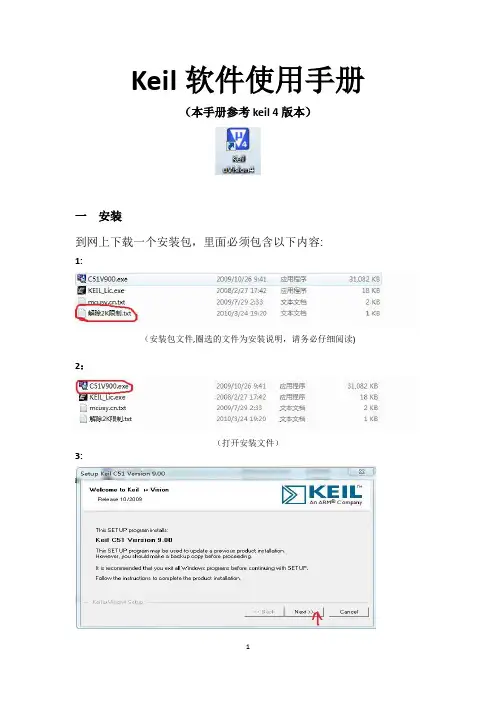
Keil软件使用手册(本手册参考keil 4版本)一安装到网上下载一个安装包,里面必须包含以下内容:1:(安装包文件,圈选的文件为安装说明,请务必仔细阅读) 2:(打开安装文件)3:(点击下一步)4:(勾选同意,并点击下一步) 5:(浏览选择到你想安装的地方,然后选择下一步)6:(两个空可以随便打,不重要,填完后点击下一步)7:(正在安装中)8:(点击完成)9:(进入安装的文件夹,点击UV4)10:(打开Keil4的执行文件)11:(点击File,再选择License Management)Pic 12:(复制右上角的ID号)12:(打开注册机文件)13:(将复制的ID号粘贴在此处)14:(点击Generate,在上方会生成一组ID,复制下来)15:(将复制好的ID粘贴在圈选出,并点击Add LIC)16:(当你看见这两组单词,那么恭喜你,注册成功,准备开始你的奇妙程序之旅吧!)二新建工程1.单击Project,选择New Project2.选择保存位置,输入工程的名字3.选择CPU。
紧接着,Keil C51提示您选择CPU器件。
8051内核片机最早是由Intel公司发明的,后来其他厂商如Philips、Atmel、Winbond等先后推出其兼容产品,并在8051的基础上扩展了许多增强功能,根据芯片的实际情况,选择相应的器件(本例程选择Atmel公司下的AT89C52),如图:注:选择8051也可以,8051与8052有一点的差别,可以说8052是8051的升级版,主要有以下不同:1.内部RAM,8051单片机为128Byte(00H—7FH),8052单片机为56 Byte (00H—0FFH)2. 内部ROM,8051单片机为4KB,8052单片机为8KB3. 8051有两个Timer:T0和T1。
8052除了有T0和T1以外,还有一个Timer2 4。
8051有5个中断源8052有6个。
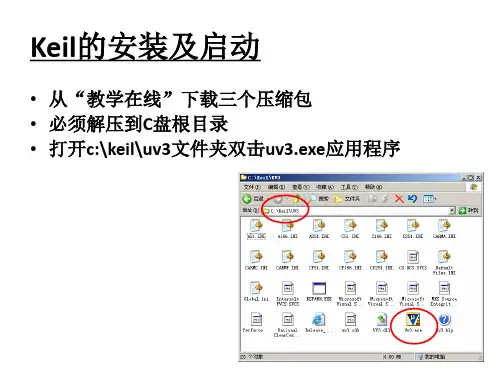
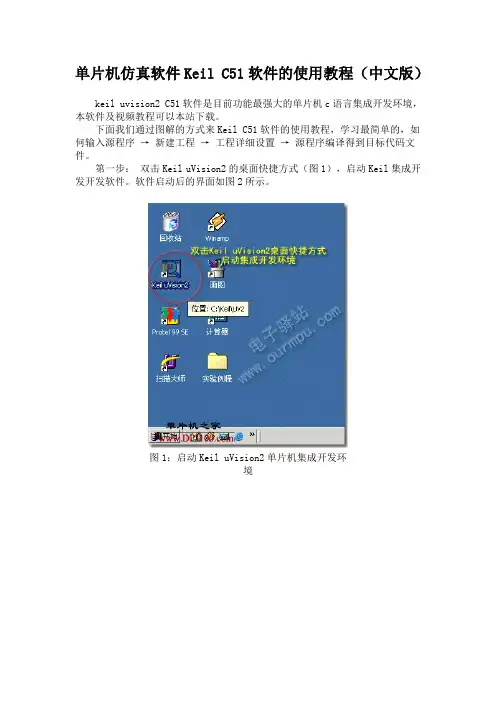
单片机仿真软件Keil C51软件的使用教程(中文版)keil uvision2 C51软件是目前功能最强大的单片机c语言集成开发环境,本软件及视频教程可以本站下载。
下面我们通过图解的方式来Keil C51软件的使用教程,学习最简单的,如何输入源程序→ 新建工程→ 工程详细设置→ 源程序编译得到目标代码文件。
第一步:双击Keil uVision2的桌面快捷方式(图1),启动Keil集成开发开发软件。
软件启动后的界面如图2所示。
图1:启动Keil uVision2单片机集成开发环境图2:软件启动后的界面第二步:新建文本编辑窗。
点击工具栏上的新建文件快捷按键,即可在项目窗口的右侧打开一个新的文本编辑窗,见图3所示。
图3:新建文本编辑窗第三步:输入源程序。
在新的文本编辑窗中输入源程序,可以输入C语言程序,也可以输入汇编语言程序,见图4。
图4:输入源程序第四步:保存源程序。
保存文件时必须加上文件的扩展名,如果你使用汇编语言编程,那么保存时文件的扩展名为“.asm”,如果是C语言程序,文件的扩展名使用“*.C ”。
图5:保存源程序注:第3步和第4步之间的顺序可以互换,即可以先输入源程序后保存,也可以先保存后输入源程序。
第五步:新建立Keil工程。
如图6所示,点击 "工程" → "新建工程" 命令,将出现保存对话框(图7)。
图6:新建工程图7:保存工程对话框在保存工程对话框中输入你的工程的文件名,Keil工程默认扩展名为".uv2",工程名称不用输入扩展名(见图7),一般情况下使工程文件名称和源文件名称相同即可,输入名称后保存,将出现"选择设备"对话框(图8),在对话框中选择CPU的型号。
第六步:选择CPU型号。
如图8所示,为工程选择CPU型号,本新建工程选择了ATMEL公司的AT89C51单片机。
图8:选择CPU型号对话框第七步:加入源程序到工程中。

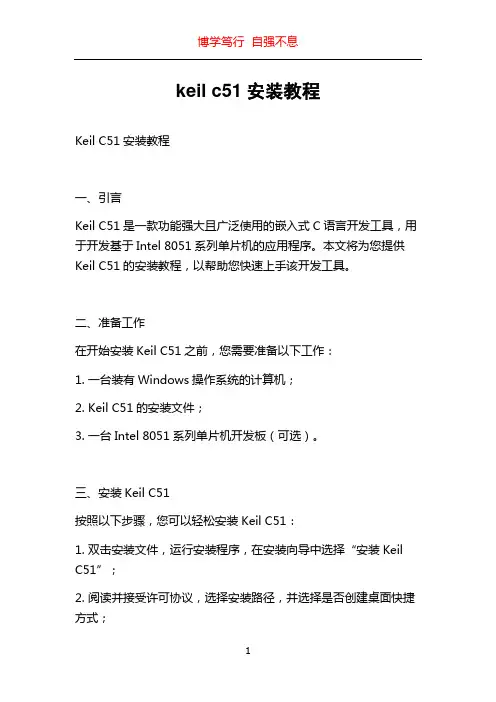
keil c51安装教程Keil C51安装教程一、引言Keil C51是一款功能强大且广泛使用的嵌入式C语言开发工具,用于开发基于Intel 8051系列单片机的应用程序。
本文将为您提供Keil C51的安装教程,以帮助您快速上手该开发工具。
二、准备工作在开始安装Keil C51之前,您需要准备以下工作:1. 一台装有Windows操作系统的计算机;2. Keil C51的安装文件;3. 一台Intel 8051系列单片机开发板(可选)。
三、安装Keil C51按照以下步骤,您可以轻松安装Keil C51:1. 双击安装文件,运行安装程序,在安装向导中选择“安装Keil C51”;2. 阅读并接受许可协议,选择安装路径,并选择是否创建桌面快捷方式;3. 选择组件,您可以选择安装所有组件,也可以按需选择需要的组件;4. 点击“安装”按钮,等待安装程序完成。
四、配置Keil C51安装完成后,您需要进行一些配置工作,以确保Keil C51可以正确地运行和调试您的应用程序。
1. 打开Keil C51,选择“Options for Target”菜单下的“Atmel 8051”(如果您使用的是Intel 8051系列单片机,请选择对应的厂商);2. 在“Target”选项卡中,选择您的单片机型号,并配置相关参数,如时钟频率、中断向量表等;3. 在“Debug”选项卡中,选择合适的调试器,并设置连接方式和串口参数;4. 完成配置后,点击“OK”按钮保存设置。
五、创建项目在Keil C51中,您可以创建项目来组织和开发您的应用程序。
1. 在“Project”菜单下选择“New”;2. 在弹出的对话框中,选择“C51”作为项目类型,输入项目名称,并选择项目路径;3. 点击“Save”按钮,创建项目;4. 在项目中添加源文件和其他资源文件,并进行相应的设置。
六、编写代码在Keil C51中,您可以使用C语言编写应用程序的源代码。
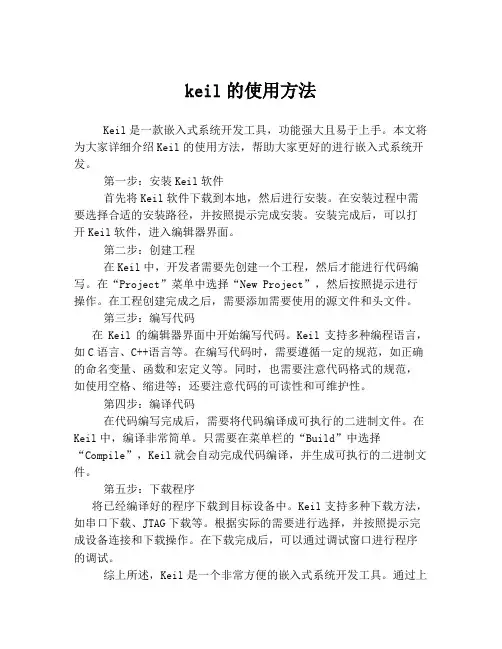
keil的使用方法Keil是一款嵌入式系统开发工具,功能强大且易于上手。
本文将为大家详细介绍Keil的使用方法,帮助大家更好的进行嵌入式系统开发。
第一步:安装Keil软件首先将Keil软件下载到本地,然后进行安装。
在安装过程中需要选择合适的安装路径,并按照提示完成安装。
安装完成后,可以打开Keil软件,进入编辑器界面。
第二步:创建工程在Keil中,开发者需要先创建一个工程,然后才能进行代码编写。
在“Project”菜单中选择“New Project”,然后按照提示进行操作。
在工程创建完成之后,需要添加需要使用的源文件和头文件。
第三步:编写代码在Keil的编辑器界面中开始编写代码。
Keil支持多种编程语言,如C语言、C++语言等。
在编写代码时,需要遵循一定的规范,如正确的命名变量、函数和宏定义等。
同时,也需要注意代码格式的规范,如使用空格、缩进等;还要注意代码的可读性和可维护性。
第四步:编译代码在代码编写完成后,需要将代码编译成可执行的二进制文件。
在Keil中,编译非常简单。
只需要在菜单栏的“Build”中选择“Compile”,Keil就会自动完成代码编译,并生成可执行的二进制文件。
第五步:下载程序将已经编译好的程序下载到目标设备中。
Keil支持多种下载方法,如串口下载、JTAG下载等。
根据实际的需要进行选择,并按照提示完成设备连接和下载操作。
在下载完成后,可以通过调试窗口进行程序的调试。
综上所述,Keil是一个非常方便的嵌入式系统开发工具。
通过上面的介绍,相信大家已经掌握了Keil的使用方法。
只要掌握好Keil 的使用方法,就可以轻松开发出高质量的嵌入式系统。
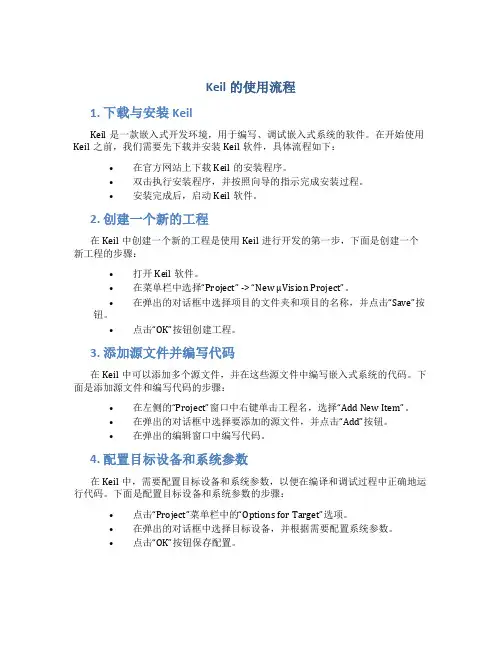
Keil的使用流程1. 下载与安装KeilKeil是一款嵌入式开发环境,用于编写、调试嵌入式系统的软件。
在开始使用Keil之前,我们需要先下载并安装Keil软件,具体流程如下:•在官方网站上下载Keil的安装程序。
•双击执行安装程序,并按照向导的指示完成安装过程。
•安装完成后,启动Keil软件。
2. 创建一个新的工程在Keil中创建一个新的工程是使用Keil进行开发的第一步,下面是创建一个新工程的步骤:•打开Keil软件。
•在菜单栏中选择“Project” -> “New µVision Project”。
•在弹出的对话框中选择项目的文件夹和项目的名称,并点击“Save”按钮。
•点击“OK”按钮创建工程。
3. 添加源文件并编写代码在Keil中可以添加多个源文件,并在这些源文件中编写嵌入式系统的代码。
下面是添加源文件和编写代码的步骤:•在左侧的“Project”窗口中右键单击工程名,选择“Add New Item”。
•在弹出的对话框中选择要添加的源文件,并点击“Add”按钮。
•在弹出的编辑窗口中编写代码。
4. 配置目标设备和系统参数在Keil中,需要配置目标设备和系统参数,以便在编译和调试过程中正确地运行代码。
下面是配置目标设备和系统参数的步骤:•点击“Project”菜单栏中的“Options for Target”选项。
•在弹出的对话框中选择目标设备,并根据需要配置系统参数。
•点击“OK”按钮保存配置。
5. 编译代码在完成代码的编写和配置后,即可对代码进行编译。
编译的目的是将源代码转换为目标设备可以执行的二进制文件。
下面是编译代码的步骤:•点击工具栏中的“Build”按钮,或选择“Project”菜单栏中的“Build Target”选项。
6. 调试代码在编译成功后,可以使用Keil的调试功能进行代码调试。
调试过程中,可以逐行查看代码的执行情况、变量的值等。
下面是调试代码的步骤:•点击工具栏中的“Start/Stop Debug Session”按钮,或选择“Debug”菜单栏中的“Start/Stop Debug Session”选项。
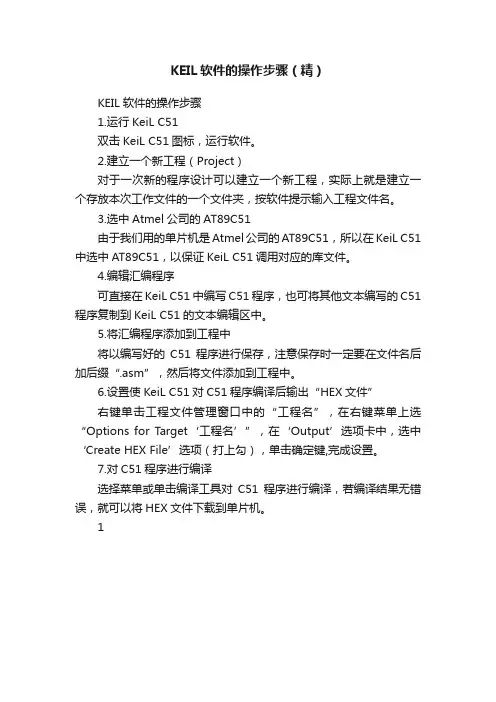
KEIL软件的操作步骤(精)
KEIL软件的操作步骤
1.运行KeiL C51
双击KeiL C51图标,运行软件。
2.建立一个新工程(Project)
对于一次新的程序设计可以建立一个新工程,实际上就是建立一个存放本次工作文件的一个文件夹,按软件提示输入工程文件名。
3.选中Atmel公司的AT89C51
由于我们用的单片机是Atmel公司的AT89C51,所以在KeiL C51中选中AT89C51,以保证KeiL C51调用对应的库文件。
4.编辑汇编程序
可直接在KeiL C51中编写C51程序,也可将其他文本编写的C51程序复制到KeiL C51的文本编辑区中。
5.将汇编程序添加到工程中
将以编写好的C51程序进行保存,注意保存时一定要在文件名后加后缀“.asm”,然后将文件添加到工程中。
6.设置使KeiL C51对C51程序编译后输出“HEX文件”
右键单击工程文件管理窗口中的“工程名”,在右键菜单上选“Options for Target‘工程名’”,在‘Output’选项卡中,选中‘Create HEX File’选项(打上勾),单击确定键,完成设置。
7.对C51程序进行编译
选择菜单或单击编译工具对C51程序进行编译,若编译结果无错误,就可以将HEX文件下载到单片机。
1。
关于Keil C的配置及仿真(为C8051F单片机配置)说明:以下配置的软件环境:Keil uv2硬件环境:C8051FXXX目标板(本例选C8051F120) EC3仿真器(JTAG仿真)1、Keil C的安装:安装版本为uv2,选择全安装。
Keil按装好了之后要安装一个插件“SiC8051F_uv2.exe”(如图1所示),这个插件是Keil C支持C8051F 单片机编程的驱动。
图12、打开Keil C,进行Keil C的配置:2.1打开Keil C,新建一个工程,保存并命名。
如图2.1所示图2.12.2左键选中该工程“Target1”,右键单击“Target1”会弹出一个对话框,在对话框中选中“options for Target ‘Target1’”,会弹出一个对话框“options for Target ‘Target1’”,如图2.2所示。
图2.22.3对话框“options for Target ‘Target1’”有几个配置选项,分别是Device、Target、 Output、 Listing 、C51、 A51、 Bl51 Misc 、Debug 、Utility。
首先进行Device配置,单片机选择C8051F120,如图2.3所示。
图2.32.4然后进行Target设置,XTAL选择25,如图2.4所示。
图2.42.5进行Output设置,勾选Create HEX Fi:,HEX后的复选框选择HEX-80,如图2.5所示。
图2.52.6配置Debug,选中Use:, Use:后的复选框选择Silicon LaboratoriesC8051FXXX Driver,如图2.6.1所示。
连接上仿真器,单击Settings,会弹出Target Setup对话框,勾选Use Debug Adapter 1.2.0.0 ,以及Power Target After Disconnect。
Step 1:Keil软件的安装1.选中文件夹中的C51V900安装程序并打开,如图:2.在安装对话框里一直选择Next,直到Finish完成Keil的安装。
Step 2: 安装USB转串口线的驱动程序的安装1.选中并打开文件夹中的HL-340安装程序2.点击INSTALL即可自动完成安装Step 3:Keil工程的建立1.打开桌面上的Keil图标,建立一个新工程单击【Project】菜单中的【New μVisionProject】,如下图:2.选择工程保存的位置,建议最好新建一个文件夹用来保存此工程文件,方便以后管理。
3.选择单片机型号:打开Atmel目录,选择子目录下的AT89C52,点击OK,在弹出的新对话框中选择否(N)。
4.单击【File】菜单中的【New】菜单项,或者Ctrl+N可新建一个文件Text1,单击工具栏的图标或者Ctrl+S,在弹出的保存对话框输入文件名,注意必须在文件名后加上“.c”作为保存的文件类型(例如shuangshuangbang.c),然后保存。
5.回到编辑界面,单击【Target】前面的“+”号,然后在【Source Group 1】选项上单击右键,弹出下图所示菜单。
然后选择【Add Files to Group ‘Source Group1’】菜单项,如下图:6.在弹出的对话框中选中刚才保存的“XXX.c”文件并单击【Add】,再单击【Close】,如图:7.单击左侧【Source Group 1】前面的“+”号,这时可以注意到【Source Group 1】文件夹中多了一个子项【XXX.c】,这时源代码文件就与工程关联起来了,这时在右边的“XXX.c”代码编辑窗口把伟哥的代码复制过来即可,如图:8.单击工具栏的【Target Options…】,打开Output选项卡并选择【Creat Hex File】,点击【OK】,这时编译完成后才会产生可供下载到单片机的Hex文件,如下图:8.单击工具栏的【Rebuild】,可看到状态栏显示的状态(0错误和0警告),这时便完成了Keil工程的建立并产生了可下载到单片机的Hex文件,如下图:Step 4:COM口的查询1.用USB转串口线把电脑的USB口和单片机的串口连接;2.右键点击“我的电脑”并单击“管理”,在弹出的窗口中选择“设备管理器”,在点击右边的“端口”,可以看到USB转串口线的COM口(如图为COM3口),记住显示的是COM几口,下载程序时要用到,如下图:Step 5:Hex文件的下载1.打开文件夹里的“程序下载”压缩包,打开里面的STC_ISP_V481.exe程序,如图:2.在弹出的界面中选择MCU Type为STC89C52RC,单击【打开程序文件】,在你之前Keil保存工程的位置找到以“.hex”后缀的文件,并选择打开,选择“COM”为Step 4中显示的COM 口(我的电脑显示的是COM3,所以我选择了COM3,但是不同电脑可能会不一样,一定要根据自己的电脑来选择),如下图:2.最后单击【Download/下载】(单击【Download/下载】之前一定不能先让单片机通电),然后再按下单片机的电源开关,让单片机通电,这时开始程序到单片机的下载,如下图表示程序已经成功烧写到单片机了,你只需把已经烧写程序的单片机安装到爽爽棒上即可:。
KEIL简单使用说明本说明包括以下内容:1、新建KEIL工程2、代码的编译3、在线仿真4、硬件仿真一、新建KEIL工程1.0)点击WINDOWS操作系统的[开始]——>[程序]→[Keil uVision4]启动Keil uVision4或在桌面双击[Keil uVision4]快捷方式启动。
启动KEIL如图所示:1.1)点击“Project”→Close Project,关闭工程(即关闭旧工程)点击“Project”→“New uVision Project”新建一个工程。
如图所示;1.2)在弹出窗口里边选择文件目录,创建工程文件夹。
如图所示1.3)刚才建立的“新建文件夹”下,给工程起个名字后保存,不需要填后缀名。
如图所示1.4)点击保存工程以后,弹出一个对话框,提示选择CPU类型,点击“Atmel”—>“AT89C51”如图所示1.5)点击“OK”以后,弹出对话窗口,提示要不要添加51单片机的启动代码,选择“否”;如图所示至此,一个空的Keil工程文件就建成了。
如图所示1.6)建立一个文本文件,以便输入程序。
点击“file”→“N ew…”图标按钮,建立一个默认名字为“Text1”的空白文本编辑窗,结果所图所示1.7)在新建文本窗中编写程序,编完以后,点击“Save”,弹出保存对话窗口,文件保存在刚才的工程目录下,文件名为“text1.c”(注意:要加后缀名*.c)。
如图所示1.8)把程序文件添加进工程,在工程窗口里边,选择Target1下里的组“Source Group1”,单击右键,选择[A dd File to Group…],选择要添加到的文件“Text1.c”,按“ADD”即可。
如图所示1.9)编译和连接工程,点击“Rebuild”,编译结果所图所示编译选择介绍:编译当前文件的:如果只是确认当前文件是否存在问题,可以选择这个按键;编译修改过的文件并链接:如果只是确认最近的修改是否存在问题,可以选择这个按键;编译所有文件:选择这个按键将重新编译链接整个工程文件。
Keil安装及使用说明书一、keil uvision4的安装1.打开keil uvision4的存放文件夹,双击运行文件“c51v900.exe”,如图1:2.双击图1中的“①”后,弹出如图2所示对话框,选择该图中的“②”3.弹出许可协议对话框中选择同意,继续选择“next”,如图3所示:4.弹出一个新对话框后单击“Browse”选择安装路径,假定将安装的目录选择在“D:\Keil”,再次单击“next”,如图4:5. 此时又弹出一个新对话框,需输入姓名及电子邮件信息,我们可以随便填入(最好填入英文,且必须填,否则无法完成安装)。
然后单击“next”,如样例图5。
接着会自动安装:6. 安装完成后弹出对话框,单击“finsh”,如图6所示:7.此时虽完成安装,但在编译一些较大的文件时,将会出现编译不能继续进行的问题。
解决方法是将此软件进行破解,破解方法如下:打开“破解软件(注册机)”文件夹,双击“KEIL_Lic.exe”,如图7、图8:8.接着弹出一个对话框,需填写CID(图9)。
填写内容在keil uVision4中得到,方法:打开keil uVision4,点击“File”—>“License Management...”,弹出图10所示对话框。
复制图10右上角的CID填到图9中的CID中,然后单击“Generate”,得到如图11序列号,然后复制图11中“2”所指的序列号到图12红色框中,然后单击“Add LIC”。
至此,keil uvision4的全部安装完成。
二、keil uvision4的基本使用:建立第一个工程1.为了养成一个良好的习惯在建立工程前,我们可以先建立一个该工程的文件夹,这里我们举例说明。
首先建立一个文件夹,放在F:\keil工程,如图13:2. 打开keil uvision4软件,选择“Project NewProject”(如图14)。
弹出工程创建对话框,选择将工程存在刚创建的F:\keil工程文件夹下,给该工程命名为pro1,保存(如图15):2.此时弹出芯片选择对话框,我们根据实际情况选择需要的芯片,本实验仪器所用的芯片是STC公司生产的90C51芯片。
keil基本用法Keil是一款常用的嵌入式开发工具,用于编写和调试嵌入式系统的程序。
如果您想了解Keil的基本使用方法,可以参考以下几个方面:1. 安装Keil首先,您需要从Keil官网下载Keil软件并安装。
在安装时,您需要输入您的许可证信息。
安装完成后,您可以通过双击Keil的图标启动软件。
2. 创建工程在Keil中,您可以创建一个新的工程来编写程序。
要创建新的工程,您需要选择“Project” -> “New Project”菜单。
然后,您需要选择您要使用的微控制器型号,并为工程命名。
在创建新工程时,您还可以选择要使用的编译器类型。
3. 编写代码完成工程创建后,您可以在Keil中编写代码。
Keil支持C和汇编语言,您可以使用任何您熟悉的语言来编写程序。
您可以在Keil的编辑器中书写代码,并随时保存您的工作。
4. 编译程序编写完代码后,您需要将代码编译为可执行的程序。
在Keil中,您可以通过单击“Build”按钮来编译程序。
如果出现编译错误,可以尝试查看编译器输出信息,以找出错误原因。
5. 调试程序当程序编译成功后,您可以在Keil中启动仿真器来调试程序。
在仿真器中,您可以在程序中设置断点、单步执行程序等等。
6. 下载程序最后,您需要将程序下载到微控制器中运行。
在Keil中,您可以选择“Flash” -> “Download”来下载程序。
如果下载成功,您可以通过Keil的仿真器启动程序并观察其运行状况。
以上是Keil的基本使用方法。
如果您想进一步了解Keil的高级用法,例如使用Keil的库函数、调试I2C等等,请尝试阅读相关的文档或教程。
Keil是一个功能强大的开发工具,熟练掌握它可以帮助您更快地开发出优秀的嵌入式系统。
Keil C软件的使用一、建立test项目
1、双击桌面上的图标,打开以下窗口:
2、单击“项目”菜单下的“新项目”,以下图
方便管理项目文件,输入test.asm项目名字(中英文均可)
3、选择单片机型号A T89C51,确定后,
4、弹出提示对话框,单击“取消”。
以上步骤完成项目建立,接下,建立编程文档。
1、单击“文件”菜单- “新建”命令
2、当此步骤时,一定要牢记“保存”,执行“文件”- “保存”命令,保存扩展名是.asm
按下图执行:目标1 –原代码组1 –添加文件到组1
(1)
将文件类型改成:asm源文件,即可看到刚才建好的ASM文件,选中,添加,再关闭。
4、最后一步:设置“目标属性”,目标1 右击–为目标设置属性。
按下图操作
(1)
(2)
(3)
恭喜您,顺利完成test项目文件建立工作,接下来是编写程序。
KEIL软件的安装
将带有KEIL安装软件的光盘放入光驱,打开光驱中名为“keil750A”的文件夹再打开setup文件夹,双击setup文件夹中“setup”文件即开始安装。
单击“Full Version”.。
如图所示:
点击“Next”→“Yes” →”Next”,此时则须序列号(序列号在光盘keil750AHK)文件夹目录下的”sn”文件中’)输入序列号,其他四项输入任意字母。
如图:
点击“Next” →Next”开始安装,点击Next” →Finish即完成安装。
USB驱动的安装:
若使用的仿真器是USB接口的,则需要安装USB驱动。
打开安装光盘中的“安装USB 驱动”文件夹,双击“USB_CP2102_XP_2000”开始安装。
1.双击:“安装USB驱动”文件夹下的“USB_CP2102_XP_2000.exe”:
2.单击“下一步”:
3.选定安装程序的功能:选择“此功能及所有子功能将安装在本地硬盘驱动器上”
4.下一步:“安装”
5.安装完成。
6.连接上KEIL仿真器在设备管理器里可看到安装的驱动端口:
KEIL软件的操作说明:
硬件基础实验操作(以实验一八段数码管显示实验为例):
将KEIL仿真器上40芯排线一端和实验箱上51CPU板上的40芯排针连接起来,将仿真器连接的USB或串口线与PC机对应的USB或串口连接起来,打开实验箱电源。
进入KEIL软件界面,点击项目/打开项目
在C:\KEIL\UV2\51配套实验例程中选择实验一,内有ASM和C51两种程序,进入ASM 文件夹打开LED项目文件
进入如图所示界面
点击“调试/启动/停止调试”,进入调试界面,点击“调试/运行”可看到8段数码管交
替显示0—F
新建一个项目文件:
首先进入Keil软件,点击工具栏“项目”选项中的“新项目”,如图所示:
输入工程文件名称,并选则保存文件的目录(该目录位置任意,可新建文件夹),如图:
为项目文件选择一个目标器件(A TMEL89C51),如图所示:
点确定后会弹出一个对话框选择否.
右键点击项目工作区的目标1,再弹出的菜单中选择“为目标‘目标1’选项”如图所示:
在“为目标‘目标1’设置选项”中,点击“调试”菜单,在此菜单中可选择是使用硬件仿真,还是软件仿真,连接实验箱做实验时选择硬件仿真,点击硬件仿真选项后面的[设置]选项,在此对对话框中选择串口和波特率,串口根据所连电脑来决定。
波特率为38400。
如图
所示:
点击“文件/新建”创建程序文件并输入源程序并保存。
如图所示:
右键点击目标1下的“源代码组1”→“添加文件到源代码组1”。
文件类型改为“所有文件”,把源程序添加进去,如图所示:
文件类型的设置:源程序示C语言就在“类型”选择C语言,是汇编则选择“汇编语言文件”点击确定。
如图:
点击“编译连接”图标,对项目文件进行编译。
如图:
若编译无误,则点击“调试”→“启动/停止调试”进入调试界面。
如图:
在调试界面中的可以对程序进行单步或全速运行的调试。
如图:
若要查看内存中的数据,点击“视图/存储器窗口”
在此地址框中,输入不同的指令查看内部数据
如果需要查看一些内部数据,在菜单栏点击[视图/存储窗口]。
C:0X地址显示程序存储区数据
X:0X地址显示数据存储区中数据
D:0X地址显示CPU内部存储区中数据
注意:仿真器使用者使用时应注意:
Keil C仿真器用户程序在全速运行时,如果需暂停运行,请按实验仪键盘“RST”,此时仿真器存储器数据清零。
如果您要再次运行您所编写的程序,就必须重新装载运行。
六、Keil C软件的实验指导使用说明
点击“帮助/使用手册”打开“HK系列实验指导”
选择“软件实验”右边的下三角可选择实验类别或者芯片查询
点击实验目的、实验电路、实验连线、实验程序可查看关于实验的具体介绍
在芯片查询中,可查看常用芯片的管脚定义。